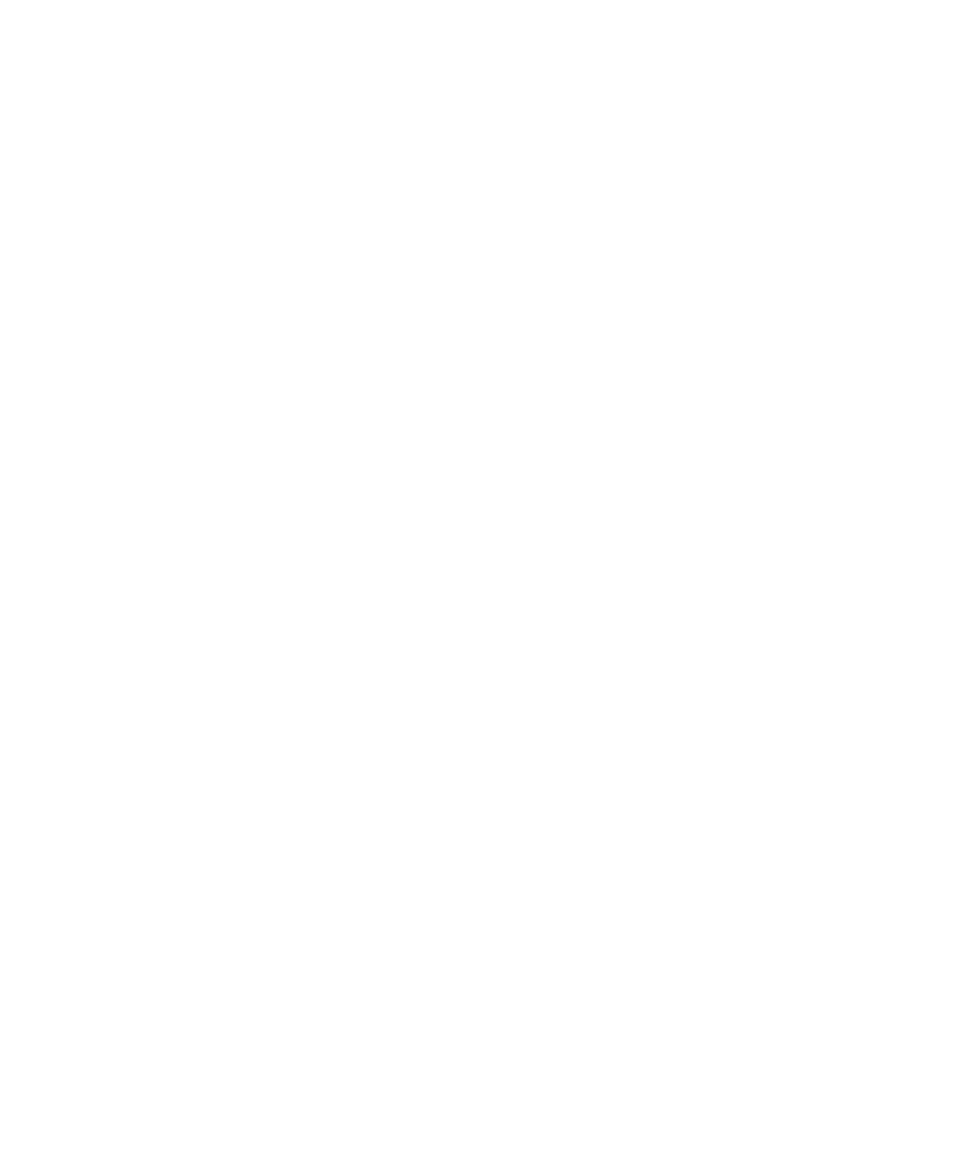
Kunci PGP
Dasar-dasar kunci PGP
Mendownload kunci PGP dari server sertifikat LDAP
Jika Anda menggunakan PGP® Universal Server, Anda mungkin tidak dapat mendownload kunci PGP dari server
sertifikat LDAP.
1. Pada layar Awal atau dalam sebuah folder, klik ikon Opsi.
2. Klik Opsi Keamanan.
3. Klik Opsi Keamanan Lanjutan.
4. Klik Kunci PGP.
5. Tekan tombol Menu.
Panduan Pengguna
Keamanan
292
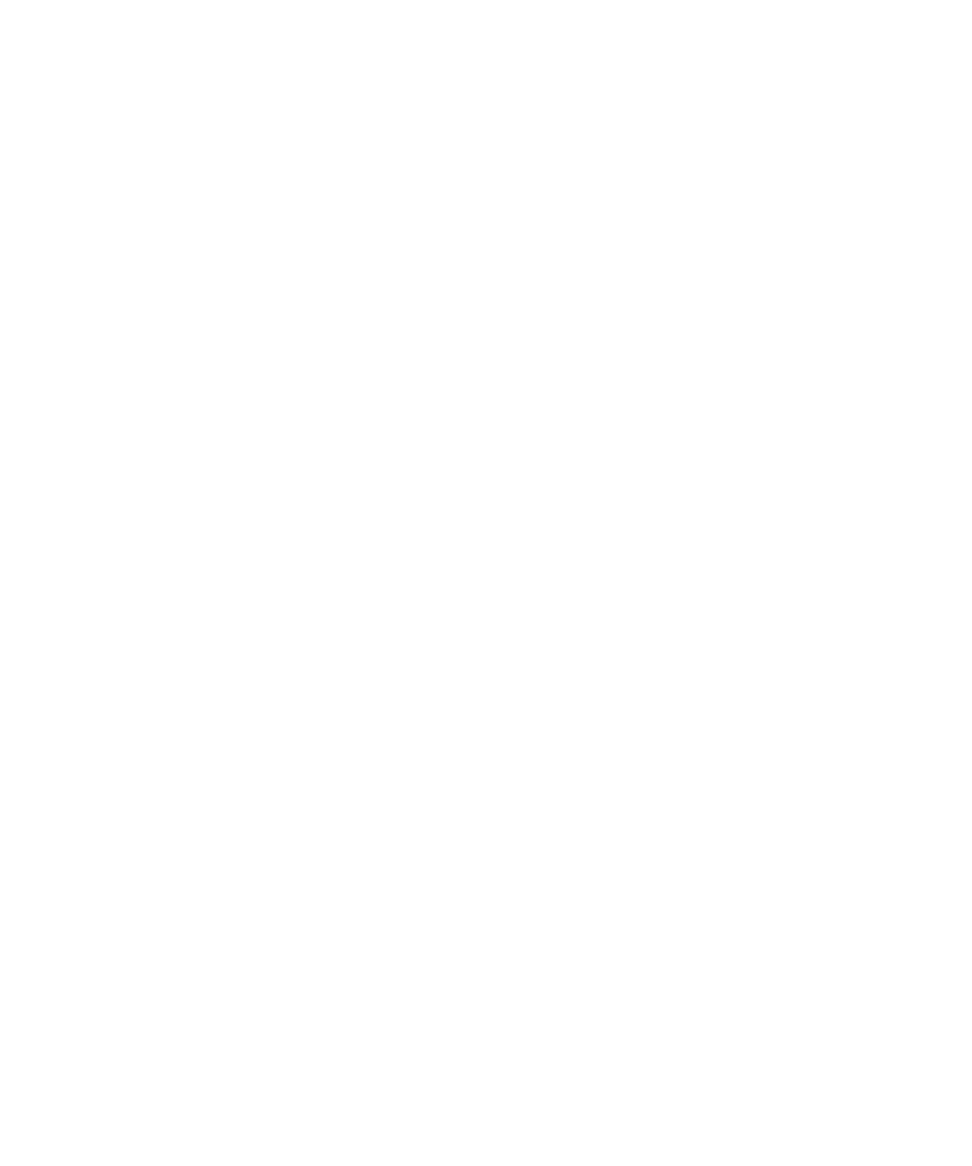
6. Klik Ambil Kunci PGP.
7. Tetapkan kriteria pencarian.
8. Tekan tombol Menu.
9. Klik Cari.
10. Klik sebuah kunci PGP.
11. Klik Tambahkan Kunci PGP Ke Penyimpanan Kunci.
Mendownload kunci PGP pribadi dari PGP Universal Server
1. Pada layar Awal atau dalam sebuah folder, klik ikon Opsi.
2. Klik Opsi Keamanan.
3. Klik PGP.
4. Tekan tombol Menu.
5. Klik Download Kunci.
Mendownload kunci PGP yang telah diperbarui dari sebuah server sertifikat LDAP
1. Pada layar Awal atau dalam sebuah folder, klik ikon Opsi.
2. Klik Opsi Keamanan.
3. Klik Opsi Keamanan Lanjutan.
4. Klik Kunci PGP.
5. Sorot sebuah kunci PGP®.
6. Tekan tombol Menu.
7. Klik Ambil Kunci PGP Yang Diperbarui.
Mengimpor sertifikat atau kunci PGP dari memori perangkat
1. Pada layar Asal atau dalam sebuah folder, klik ikon Media atau ikon File.
2. Arahkan ke sebuah sertifikat atau kunci PGP®.
3. Sorot sebuah sertifikat atau kunci PGP.
4. Tekan tombol Menu.
5. Klik Impor Sertifikat atau Impor Kunci PGP.
Untuk melihat sertifikat atau kunci PGP, tekan tombol Menu. Klik Tampilkan Sertifikat atau Tampilkan Kunci PGP.
Mengimpor sertifikat atau kunci PGP dari kartu media
1. Pada layar Awal atau dalam sebuah folder, klik ikon Opsi.
2. Klik Opsi Keamanan.
3. Klik Opsi Keamanan Lanjutan.
4. Klik Sertifikat atau Kunci PGP.
5. Tekan tombol Menu.
Panduan Pengguna
Keamanan
293
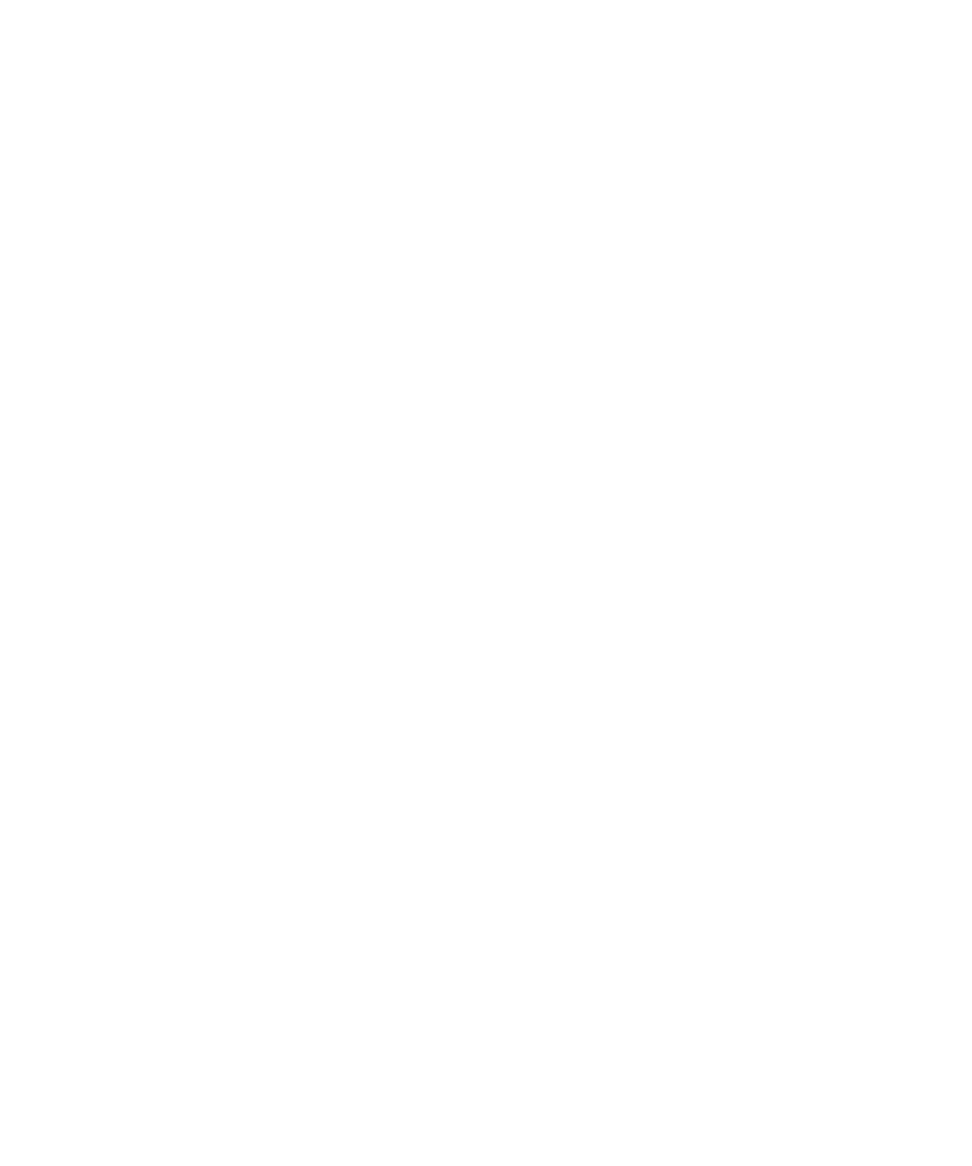
6. Klik Tampilkan Sertifikat Kartu Media atau Tampilkan Kunci PGP Kartu Media.
Untuk melihat sertifikat atau kunci PGP®, tekan tombol Menu. Klik Tampilkan Sertifikat atau Tampilkan Kunci
PGP.
Melihat properti kunci PGP
1. Pada layar Awal atau dalam sebuah folder, klik ikon Opsi.
2. Klik Opsi Keamanan.
3. Klik Opsi Keamanan Lanjutan.
4. Klik Kunci PGP.
5. Klik sebuah kunci PGP®.
6. Klik Lihat Sub Kunci.
Properti kunci PGP
Status Pencabutan:
Field ini menampilkan status pencabutan kunci PGP® pada tanggal dan waktu yang ditetapkan.
Status Kepercayaan:
Field ini menampilkan status kepercayaan kunci PGP. Kunci PGP dapat dipercaya secara eksplisit (kunci PGP-
nya sendiri telah dipercaya), dipercaya secara implisit (kunci PGP-nya dikaitkan dengan kunci privat pada
perangkat BlackBerry®), atau tidak dipercaya (kunci PGP-nya tidak dipercaya secara eksplisit dan tidak dikaitkan
dengan kunci PGP terpercaya pada perangkat Anda, dan rantai tanda tangan digital ke kunci terpercaya tidak ada).
Tanggal Pembuatan:
Field ini menampilkan tanggal PGP® Universal Server membuat kunci PGP.
Tanggal Kedaluwarsa:
Field ini menampilkan tanggal PGP Universal Server menetapkan tanggal kedaluwarsa bagi kunci PGP.
Alamat Email:
Field ini menampilkan alamat email yang dikaitkan dengan kunci PGP. Beberapa field Alamat Email sekaligus dapat
muncul.
Jenis Kunci Publik:
Field ini menampilkan standar yang dipatuhi kunci publik. Perangkat Anda mendukung kunci-kunci RSA®, DSA,
dan Diffie-Hellman.
Penggunaan Kunci:
Field ini menampilkan penggunaan kunci PGP yang disetujui.
Sidik jari:
Field ini menampilkan sidik jari kunci PGP dalam format heksadesimal.
Panduan Pengguna
Keamanan
294
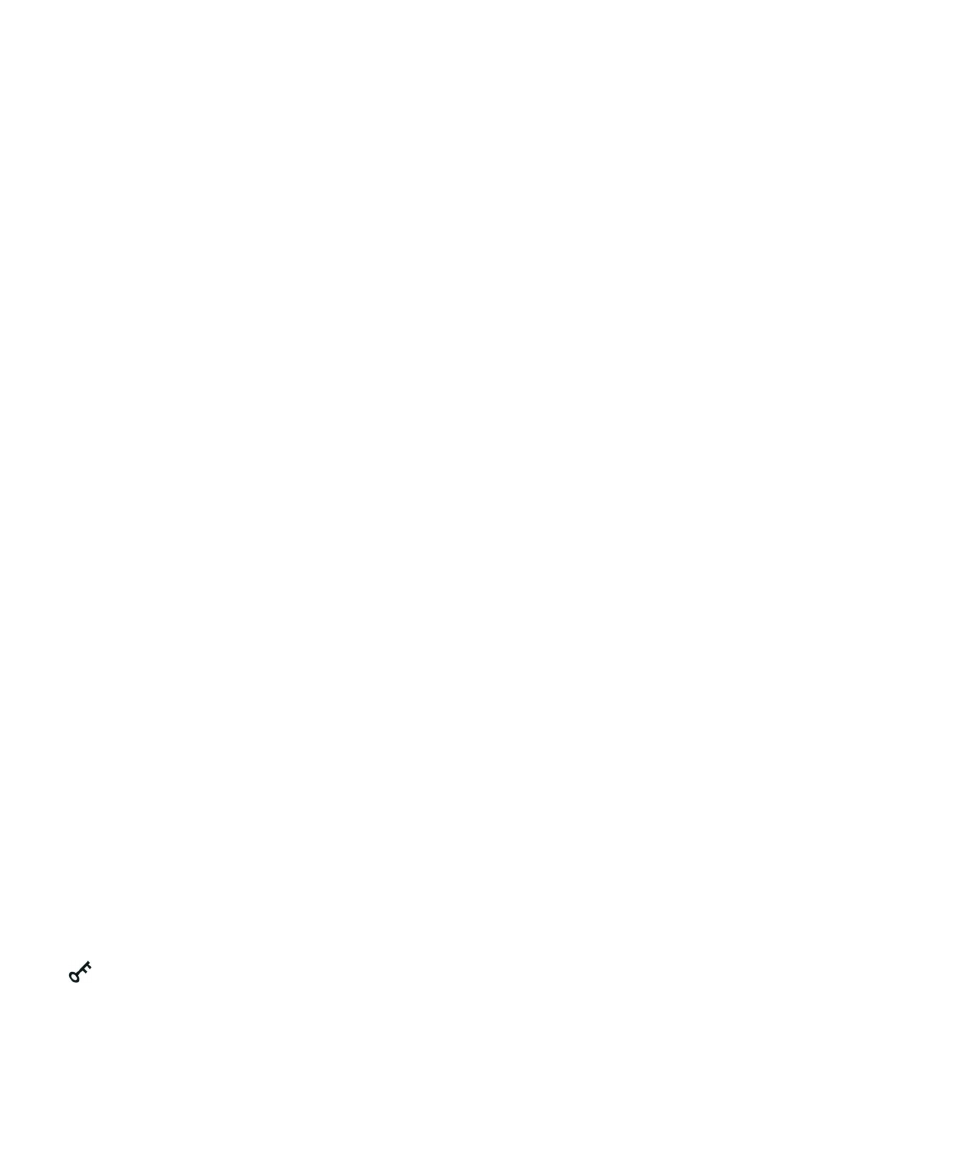
Mengirim kunci PGP
Bila Anda mengirim sebuah kunci PGP®, perangkat BlackBerry® Anda akan mengirim kunci publik, namun tidak
mengirim kunci privatnya.
1. Pada layar Awal atau dalam sebuah folder, klik ikon Opsi.
2. Klik Opsi Keamanan.
3. Klik Opsi Keamanan Lanjutan.
4. Klik Kunci PGP.
5. Sorot sebuah kunci PGP.
6. Tekan tombol Menu.
7. Klik Kirim lewat Email atau Kirim lewat PIN.
Menghapus kunci PGP
1. Pada layar Awal atau dalam sebuah folder, klik ikon Opsi.
2. Klik Opsi Keamanan.
3. Klik Opsi Keamanan Lanjutan.
4. Klik Kunci PGP.
5. Sorot sebuah kunci PGP®.
6. Tekan tombol Menu.
7. Klik Hapus.
Membersihkan cache data PGP
Cache data PGP® berisi kunci publik PGP yang telah disimpan sementara (cache) dan kebijakan PGP® Universal
Server didownload perangkat BlackBerry® Anda dari PGP Universal Server.
1. Pada layar Awal atau dalam sebuah folder, klik ikon Opsi.
2. Klik Opsi Keamanan.
3. Klik PGP.
4. Tekan tombol Menu.
5. Klik Bersihkan Cache Universal.
Saat berikutnya Anda mengirim pesan yang dilindungi PGP, perangkat Anda akan mendownload kebijakan PGP
Universal Server yang telah diperbarui dan kunci publik PGP yang telah diperbarui dari PGP Universal Server.
PGP status kunci
Indikator status kunci PGP
:
Kunci PGP® mempunyai kunci privat terkait yang disimpan pada perangkat BlackBerry® Anda.
Panduan Pengguna
Keamanan
295
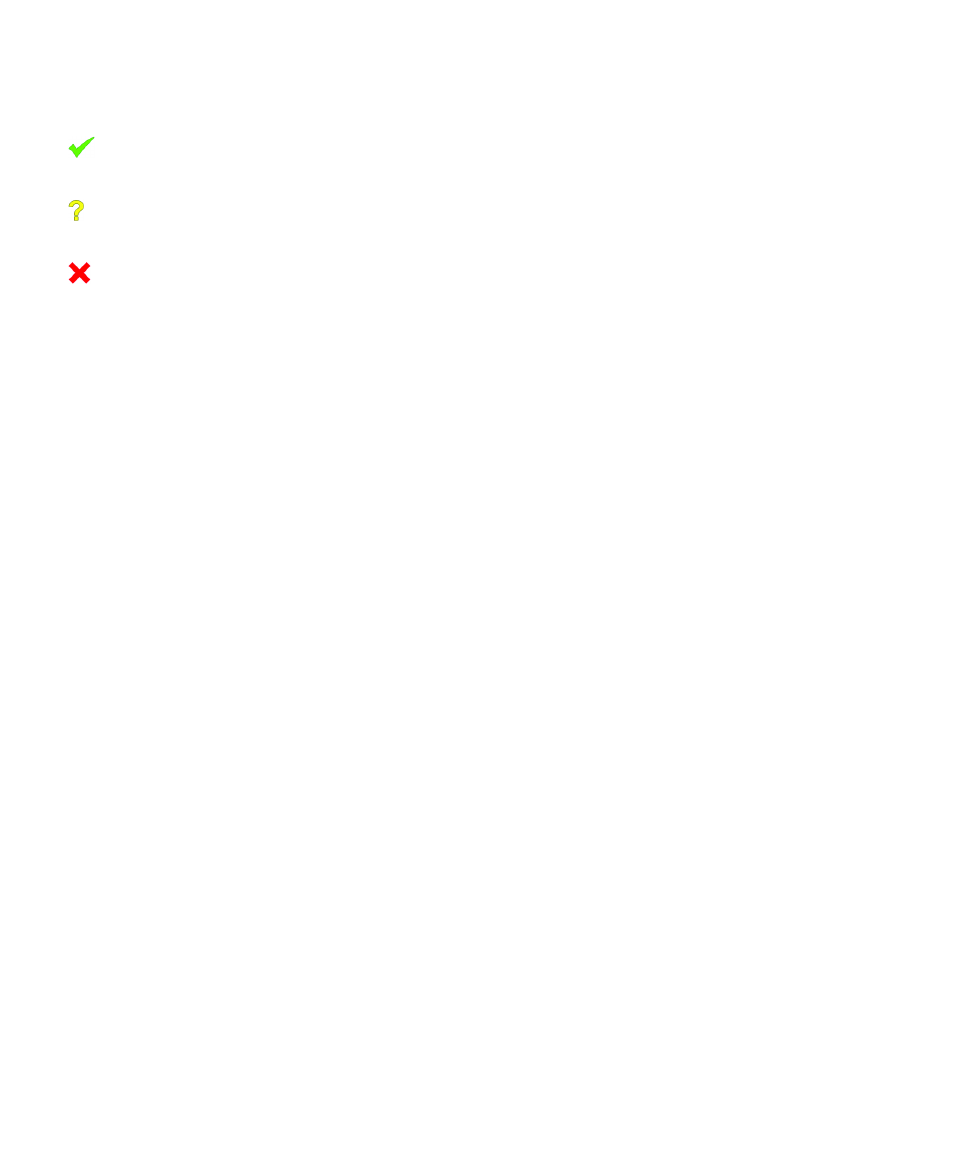
:
Kunci PGP terpercaya serta sah, dan status pencabutan kunci PGP baik.
:
Status pencabutan kunci PGP tidak dikenal atau kuncinya lemah.
:
Kunci PGP tidak terpercaya, dicabut, kedaluwarsa, tidak berlaku, atau tidak dapat diverifikasi.
Mengecek status pencabutan kunci PGP
1. Pada layar Awal atau dalam sebuah folder, klik ikon Opsi.
2. Klik Opsi Keamanan.
3. Klik Opsi Keamanan Lanjutan.
4. Klik Kunci PGP.
5. Sorot sebuah kunci PGP®.
6. Tekan tombol Menu.
7. Klik Ambil Status.
Mengubah status kepercayaan sebuah kunci PGP
1. Pada layar Awal atau dalam sebuah folder, klik ikon Opsi.
2. Klik Opsi Keamanan.
3. Klik Opsi Keamanan Lanjutan.
4. Klik Kunci PGP.
5. Sorot sebuah kunci PGP®.
6. Tekan tombol Menu.
7. Klik Percayai atau Tidak Percayai.
Mencabut kunci PGP
Jika Anda mencabut sebuah kunci PGP®, kunci PGP hanya dicabut dalam penyimpanan kunci pada perangkat
BlackBerry® Anda. Perangkat Anda tidak memperbarui status pencabutan pada PGP® Universal Server.
1. Pada layar Awal atau dalam sebuah folder, klik ikon Opsi.
2. Klik Opsi Keamanan.
3. Klik Opsi Keamanan Lanjutan.
4. Klik Kunci PGP.
5. Sorot sebuah kunci PGP®.
6. Tekan tombol Menu.
7. Klik Cabut.
8. Klik Ya.
9. Ubah field Alasan.
10. Klik OK.
Panduan Pengguna
Keamanan
296

Alasan pencabutan kunci PGP
Tidak dikenal:
Alasan pencabutan tidak sesuai alasan yang telah ditentukan.
Diganti:
Kunci PGP® baru menggantikan kunci PGP yang ada.
Kompromi Kunci:
Orang yang bukan subjek kunci mungkin dapat menemukan nilai kunci privat.
Kunci Ditarik:
Kunci PGP tidak lagi digunakan.
ID Pengguna Tidak Sah:
Informasi pengguna untuk kunci PGP tidak sah.
Opsi kunci PGP
Mengubah nama tampilan untuk kunci PGP
1. Pada layar Awal atau dalam sebuah folder, klik ikon Opsi.
2. Klik Opsi Keamanan.
3. Klik Opsi Keamanan Lanjutan.
4. Klik Kunci PGP.
5. Sorot sebuah kunci PGP®.
6. Tekan tombol Menu.
7. Klik Ubah Label.
8. Ketikkan nama tampilan untuk kunci PGP.
9. Klik OK.
Menonaktifkan konfirmasi nama tampilan yang muncul bila Anda menambahkan kunci
PGP ke penyimpanan kunci
1. Pada layar Awal atau dalam sebuah folder, klik ikon Opsi.
2. Klik Opsi Keamanan.
3. Klik Opsi Keamanan Lanjutan.
4. Klik Kunci PGP.
5. Tekan tombol Menu.
6. Klik Ambil Kunci PGP.
7. Tekan tombol Menu.
8. Klik Opsi.
Panduan Pengguna
Keamanan
297
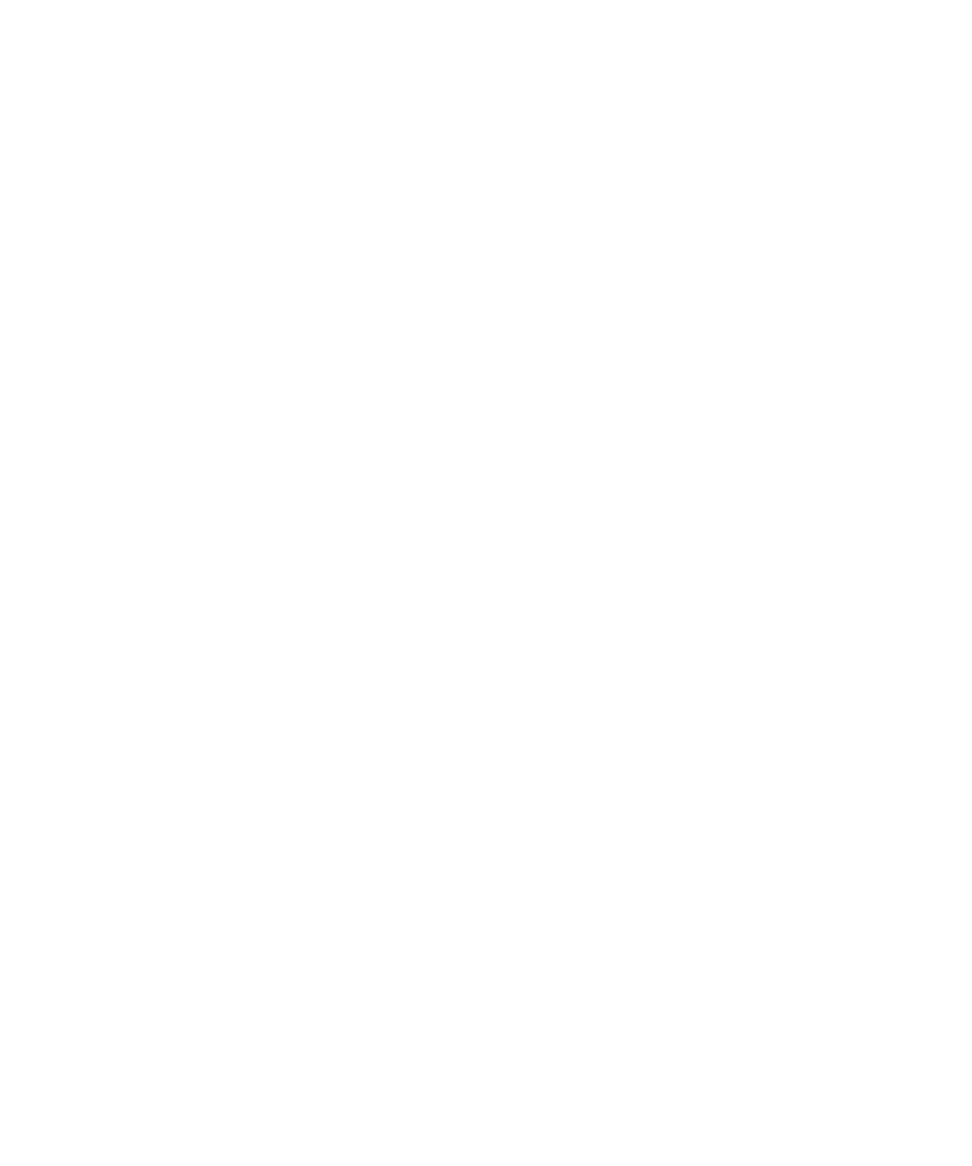
9. Ubah field Konfirmasi Label ke Tidak.
10. Tekan tombol Menu.
11. Klik Simpan.
Saat Anda menambah kunci PGP®, perangkat BlackBerry® akan menggunakan nama yang disetel PGP® Universal
Server untuk kunci tersebut saat ia membuat kunci.
Menonaktifkan konfirmasi status pengambilan yang muncul bila Anda menambahkan
kunci PGP ke penyimpanan kunci
1. Pada layar Awal atau dalam sebuah folder, klik ikon Opsi.
2. Klik Opsi Keamanan.
3. Klik Opsi Keamanan Lanjutan.
4. Klik Kunci PGP.
5. Tekan tombol Menu.
6. Klik Ambil Kunci PGP.
7. Tekan tombol Menu.
8. Klik Opsi.
9. Lakukan salah satu tindakan berikut:
• Untuk mendownload status pencabutan kunci PGP® bila Anda menambahkannya ke penyimpanan kunci, ubah
field Ambil Status ke Ya.
• Untuk menambahkan kunci PGP ke penyimpanan kunci tanpa mendownload status pencabutan, ubah field
Ambil Status ke Tidak.
10. Tekan tombol Menu.
11. Klik Simpan.
Shortcut kunci PGP
•
Untuk melihat label kunci PGP®, tekan tombol Spasi.
•
Untuk melihat properti kunci PGP, tekan tombol Enter.
•
Untuk melihat tingkat keamanan kunci privat PGP, tekan tombol Alt dan L.
•
Untuk melihat kunci PGP pribadi, tekan tombol Alt dan P.
•
Untuk melihat kunci PGP untuk orang lain, tekan tombol Alt dan O.
•
Untuk melihat semua kunci PGP pribadi, tekan tombol Alt dan A.
Memecahkan masalah: Tombol PGP
Saya tidak dapat mendownload kunci PGP dari server sertifikat LDAP
Coba lakukan tindakan berikut:
• Pastikan bahwa organisasi Anda mengizinkan Anda mendownload kunci PGP® dari server sertifikat LDAP.
Untuk informasi lebih lanjut, hubungi administrator Anda.
Panduan Pengguna
Keamanan
298
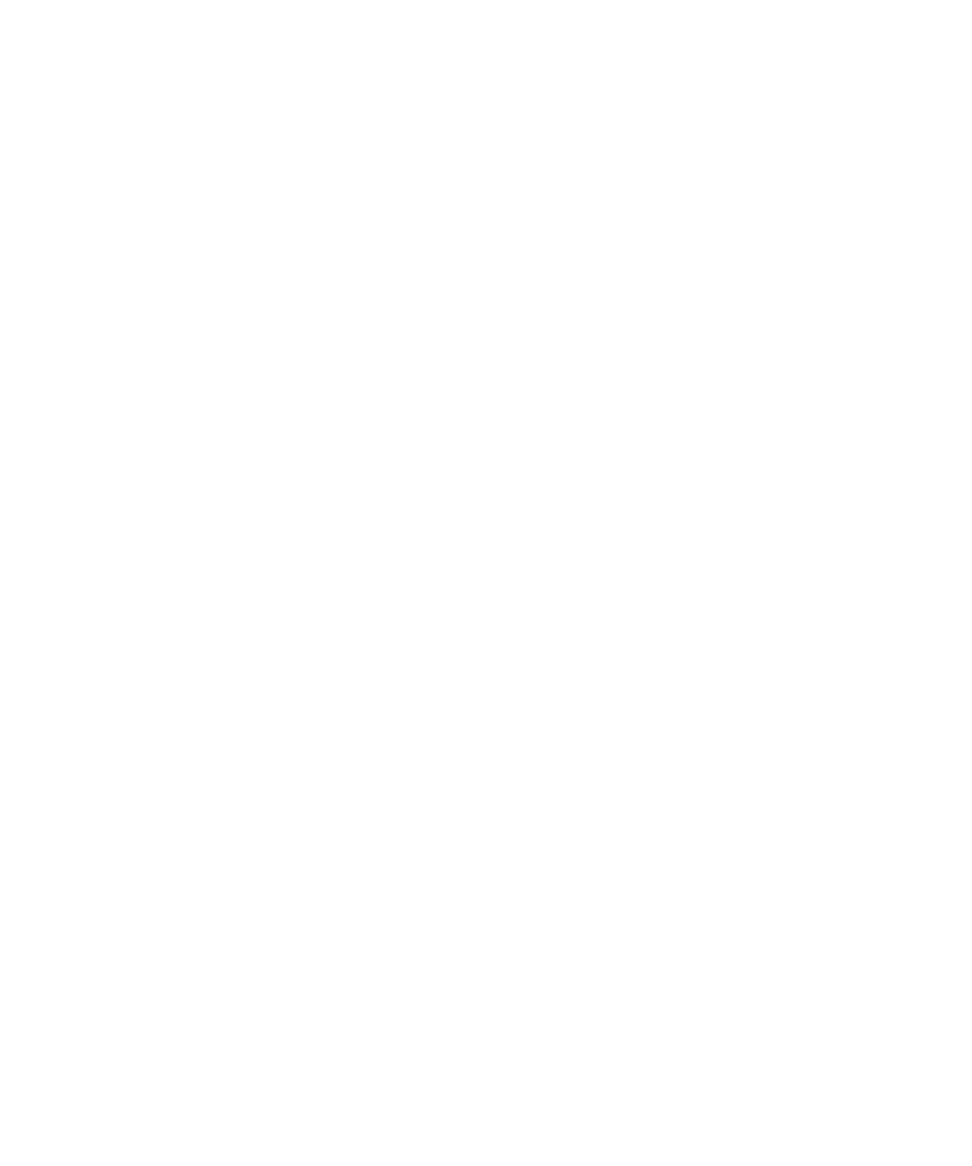
• Jika Anda telah mengubah jenis koneksi yang digunakan perangkat BlackBerry® Anda untuk menghubungkan
ke server sertifikat LDAP, coba gunakan ke jenis koneksi default.